Nemáme všichni rádi videa?
Máme, že?
V této digitální éře je množství videoobsahu, které všichni konzumujeme, šílené. Vypadá to, že téměř každé digitální médium je silně závislé na videích.
Proč?
Protože jsou zábavné, poutavé a snáze pochopitelné.
Studie naznačují, že náš lidský mozek zpracovává vizuály 60 000krát rychleji než text. Když jsou informace předávány ve formě vizuálních příběhů, zůstávají v naší paměti déle.
To vysvětluje, proč více než 69 % lidí dává přednost videím před textem, když se snaží naučit něco nového.
Takže pokud jste tvůrci obsahu, kteří se těší na vytváření poutavých videí některým z nejlepších a nejjednodušších možných způsobů, jste na správném místě.
V dnešním příspěvku vás naučíme, jak vytvářet videa pomocí jednoduchého a nákladově efektivního přístupu.
Správně.
Už nemusíte investovat do nákladného nahrávacího zařízení a gadgetů!
Pouze software pro nahrávání obrazovky vám pomůže nahrát většinu běžných typů videí.
Nevíte jak?
Nech mě to vysvětlit.
Robustní software pro nahrávání obrazovky, jako je Vmaker, vám pomůže nahrávat, upravovat, hostovat, sdílet a sledovat metriky videa jediným pohybem. Pokud se tedy těšíte na vytváření návodů, screencastů, produktových demo videí, videoprezentací a instruktážních videí, můžete svou práci snadno zvládnout pomocí obrazovky pro nahrávání. Snadno se používá, je cenově dostupný a pomáhá vám vytvářet poutavá videa během několika minut!!
Nyní, bez dalších okolků, pojďme do toho a podívejme se, jak vytvářet videa pomocí softwaru pro nahrávání obrazovky.
Jak používat software pro nahrávání obrazovky pro tvorbu videa
Než se pustíme do podrobností o tom, jak vytvářet videa pomocí videorekordéru, je důležité vybrat ten nejlepší software, který splní všechny vaše potřeby nahrávání.
Takže hledejte nahrávací software, který vyhovuje všem vašim požadavkům. Vzhledem k tomu, že online je k dispozici příliš mnoho softwaru pro nahrávání obrazovky, je snadné se zmást.
A v závislosti na vašich potřebách nahrávání se vaše požadavky mohou lišit. Pokud například vytváříte screencasty nebo výuková videa, měli byste zvážit investici do nahrávacího softwaru, který vám umožní kreslit nebo zvýraznit důležité části obrazovky pomocí funkcí poznámek na obrazovce.
Podobně, pokud jste YouTuber, můžete si vybrat software pro nahrávání obrazovky s přizpůsobitelným pozadím a hudebním překrytím. Pamatujte, že klíčem je pouze vybrat si software, který vyhovuje všem vašim požadavkům.
Poznámka :Tento proces vysvětlíme s pomocí Vmaker, protože jde o solidní software pro záznam a úpravu obrazovky, který lidem pomáhá zaznamenávat, upravovat, sdílet a dokonce sledovat důležité metriky, jako je zobrazení dat. Navíc přichází se spoustou působivých funkcí, které uspokojí velkou skupinu tvůrců obsahu.
Krok 1:Zaregistrujte se do Vmaker
- Přejděte na oficiální stránku Vmaker a podepište nahoru pro Vmaker.
- Jakmile se zaregistrujete, můžete se přihlásit a instalovat Aplikace. V současnosti je k dispozici ve dvou formátech – jako zásuvný modul pro Chrome a jako aplikace pro Mac. Pokud jste uživatelem prohlížeče Chrome, můžete si rozšíření pro Chrome přidat do prohlížeče z „Internetového obchodu Chrome“. A pokud jste uživatelem systému Mac, můžete si nainstalovat aplikaci Mac do svého počítače.
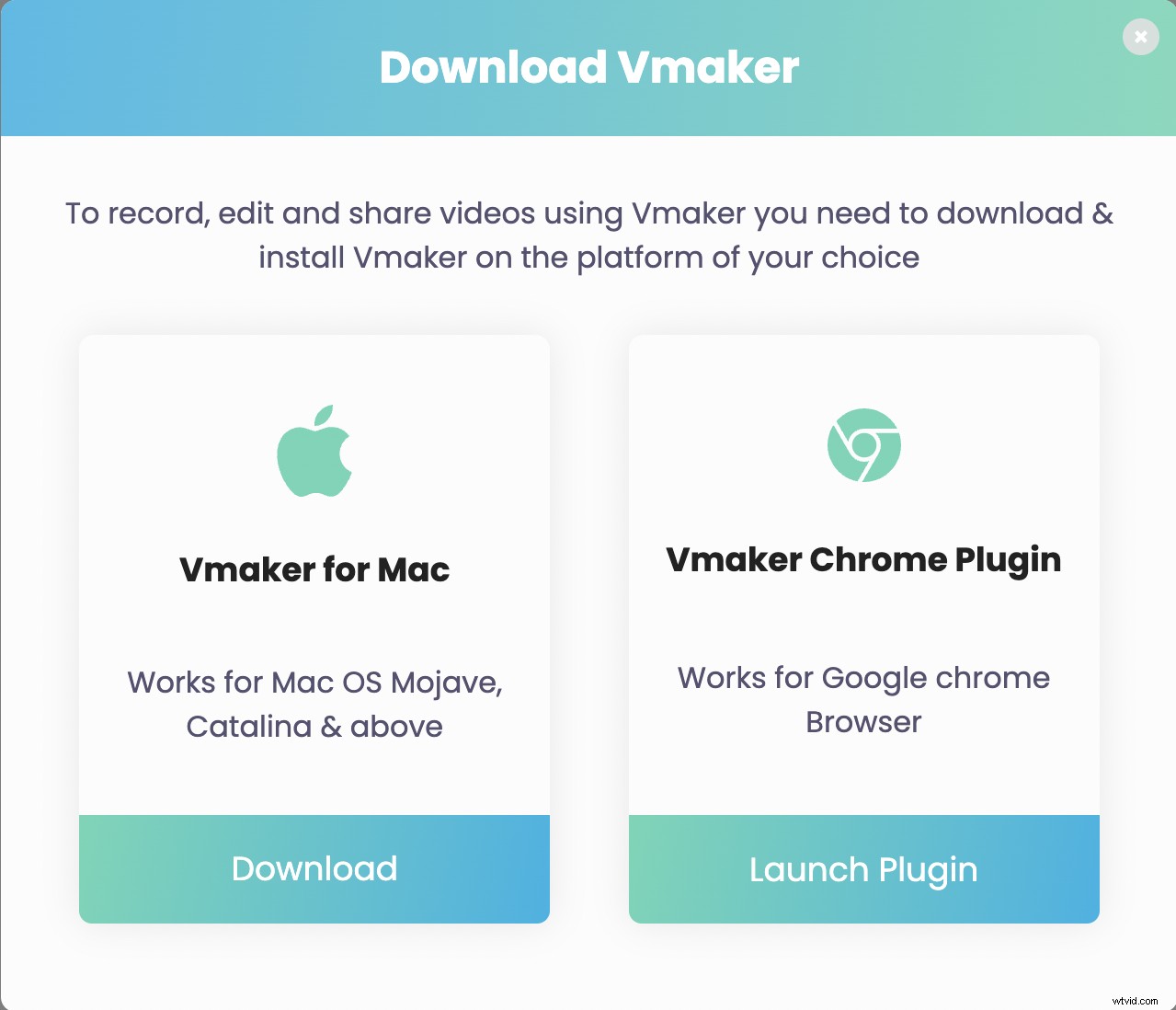
- Pro tip :Pokud používáte zásuvný modul Chrome, můžete jej připnout aplikaci do vašeho prohlížeče Chrome. To vám zajistí snadný přístup k softwaru. Když cítíte potřebu nahrávat videa, stačí kliknout na ikonu a můžete začít nahrávat!
Krok 2:Nastavte své preference
- Nyní můžete nastavit předvolby pro své nahrávky.
- Jakmile kliknete na plugin, zobrazí se vám rozbalovací nabídka se základními možnostmi přizpůsobení. Můžete si vybrat, zda chcete nahrávat pouze obrazovku, webovou kameru nebo obojí dohromady. Když vyberete obrazovku i webovou kameru, budete moci vysílat videa s překrytím webové kamery a hlasovými vyprávěními. To bude velkým přínosem pro lektory, tvůrce obsahu a tvůrce videí, kteří se těší na vytváření výukových videí, videí s návody, ukázkových videí atd.
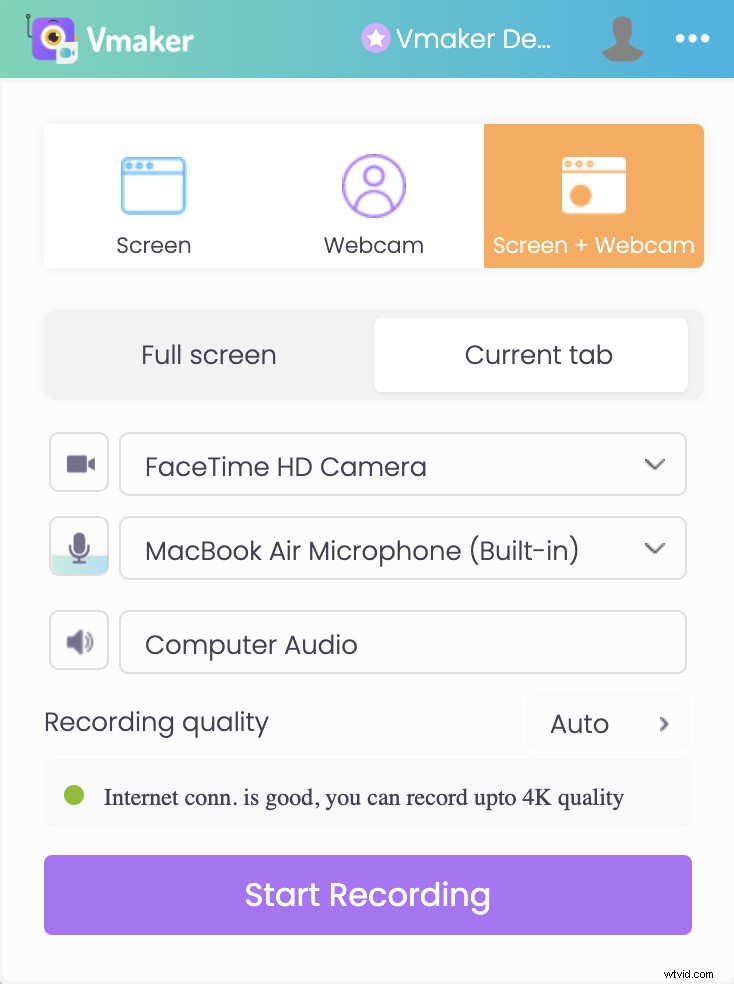
- Máte také možnost zvolit kvalitu záznamu. A v případě, že chcete nahrávat z externího mikrofonu, existují i pro to ustanovení.
- Pokud si chcete přizpůsobit pokročilé funkce, můžete kliknout na vodorovnou tečkovou matici a zvolit Předvolby .
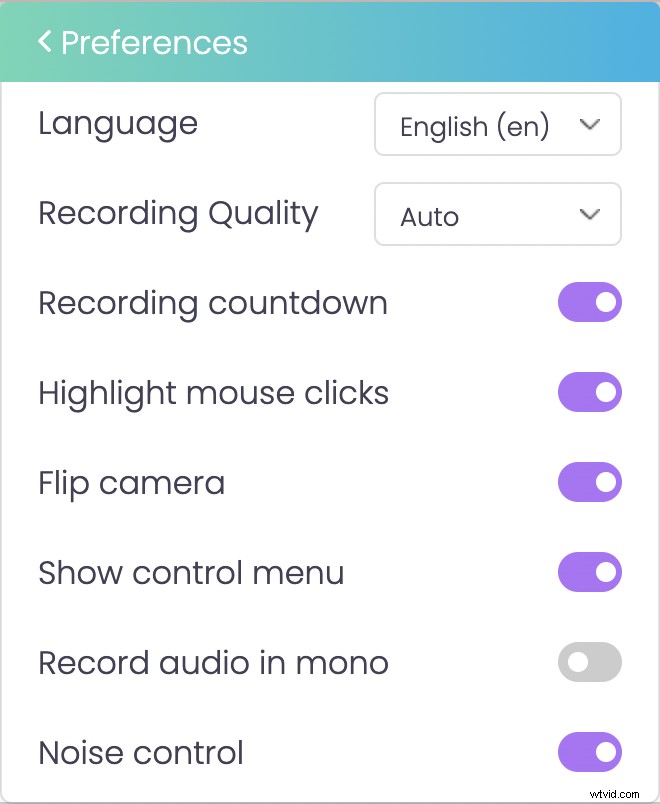
- V závislosti na svých požadavcích můžete zapnout funkce, které by pro vás byly užitečné. Pokud chcete zachytit zvuky na pozadí a zaznamenat herní streamy, návody a screencasty, můžete povolit funkci potlačení hluku .
- Můžete také experimentovat s různými zábavnými prvky a zlepšit tak kvalitu svých videí. Můžete například zkusit změnit pozadí, přidat rámečky a filtry do bubliny webové kamery nebo zkusit přidat ke svým videím název své značky. Vmaker poskytuje spoustu působivých funkcí, které vám pomohou experimentovat s různými zábavnými prvky.
Zde je seznam dvou nejpoužívanějších funkcí na Vmaker:
- Virtuální pozadí : Tato funkce umožňuje uživatelům měnit, rozmazávat a odstraňovat pozadí bez námahy. Můžete také nahrát svůj vlastní obrázek na pozadí ze svého počítače. To je obrovský benefit pro zaměstnance, kteří pracují z domova. Už nemusí hledat dokonalé místo s estetickým pozadím.
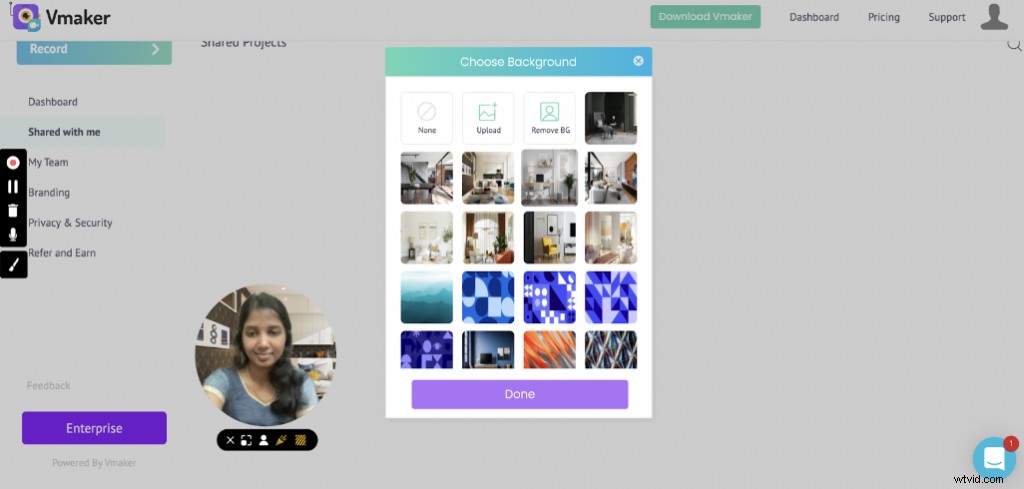
- Přidat textové titulky: Tato funkce umožňuje uživatelům přidávat poutavé titulky nebo výzvy k akci do bubliny webové kamery. Vmaker také poskytuje možnost změnit tvar bubliny webové kamery. Můžete také experimentovat s různými rámečky a tvary, aby vaše videa byla interaktivní a poutavá.
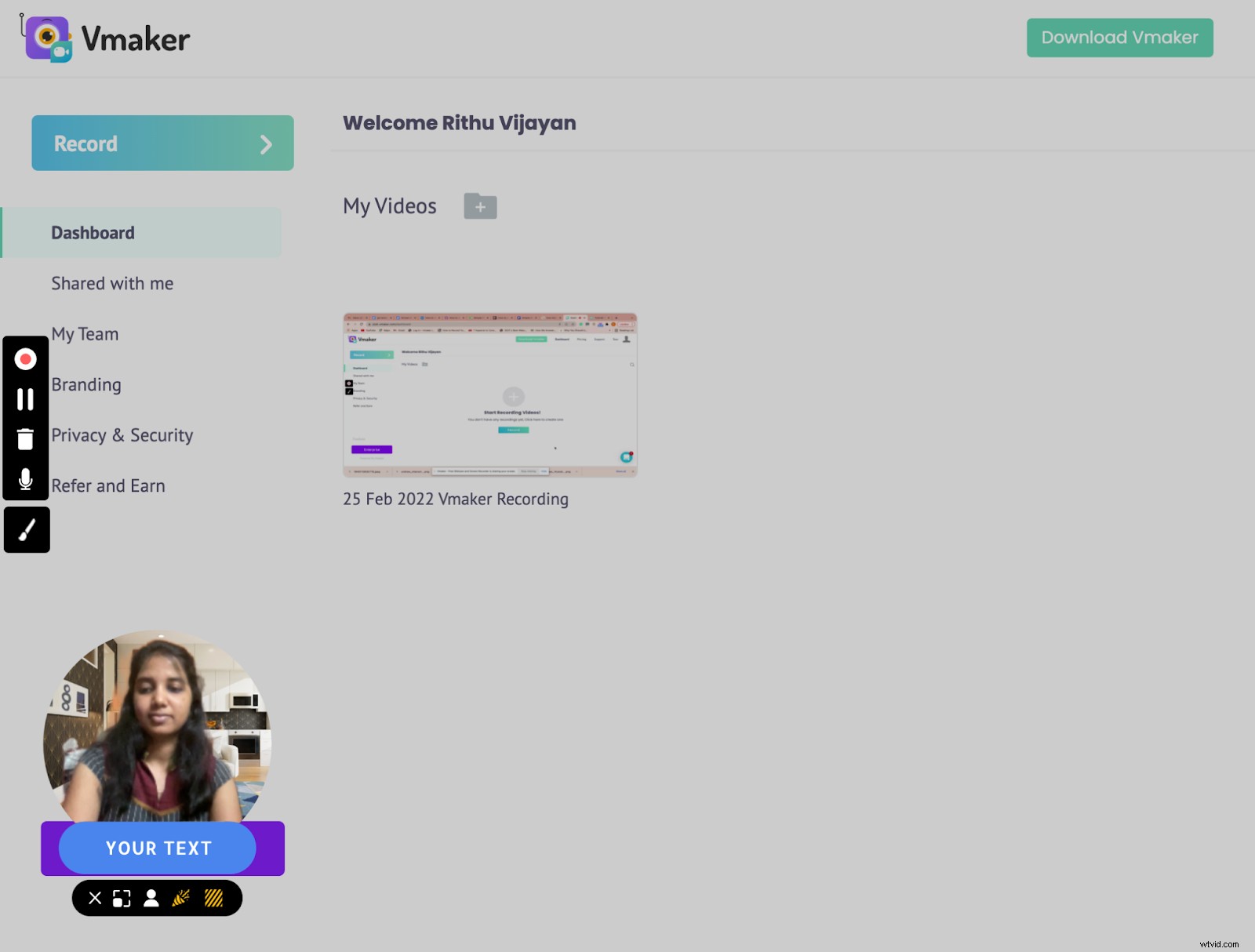
Krok 3:Spusťte záznam
- Jakmile budete připraveni, klikněte na Start nahrávání .
- Časovač začne indikovat, že brzy začne nahrávání.
- Při nahrávání videa můžete využít poznámku na obrazovce Vmaker a zvýraznění myší funkce. Zatímco funkce anotace na obrazovce vám pomáhá kreslit a zvýrazňovat důležité části na obrazovce počítače, funkce zvýraznění myší zvýrazňuje kliknutí na obrazovce počítače.
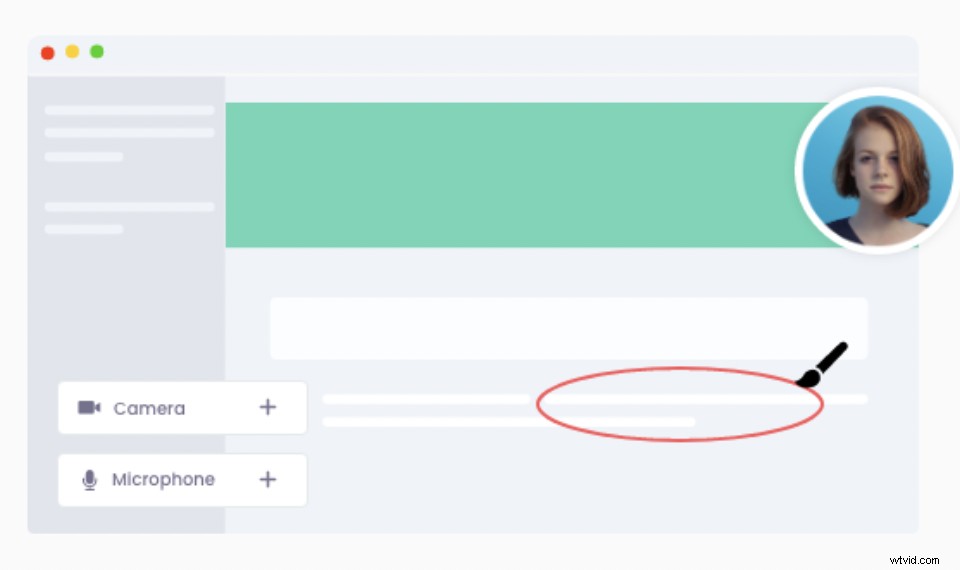
- Až budete s nahráváním hotovi, klikněte na Zastavit sdílení . Video bude nyní dostupné na vašem řídicím panelu.
Krok 4:V případě potřeby upravte
- Pokud jste při nahrávání videa odvedli skvělou práci, můžete si jej rovnou stáhnout. Pokud jej však chcete upravit, můžete tak učinit kliknutím na tlačítko Upravit knoflík.
- S vestavěným editorem toho můžete dělat tolik. Svá videa budete moci snadno oříznout, oříznout, vyměnit, převrátit a otočit. Pokud byste také chtěli sloučit externí videa s nahraným videem, můžete tak učinit nahráním videí z počítače do Vmaker’s Editoru. Pomůže vám to zajímavě dotknout úvodní a závěrečná videa.
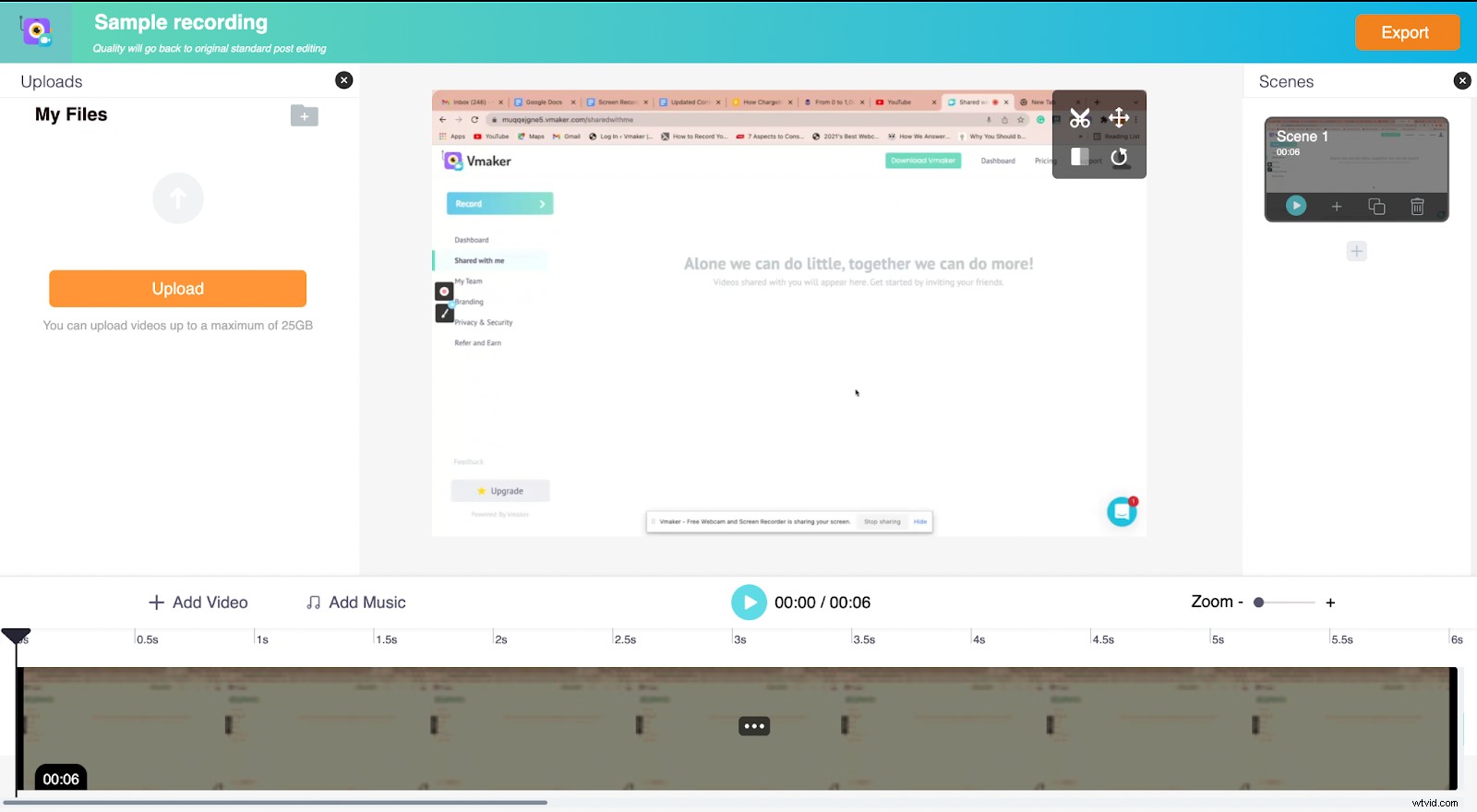
Krok 5:Stáhněte, sdílejte nebo nahrajte na sociální sítě
- To je ono! Jsi hotový. Tak je to jednoduché. Nyní můžete svá videa zdarma stahovat, sdílet nebo nahrávat na platformy sociálních médií, jako je Facebook, YouTube atd.
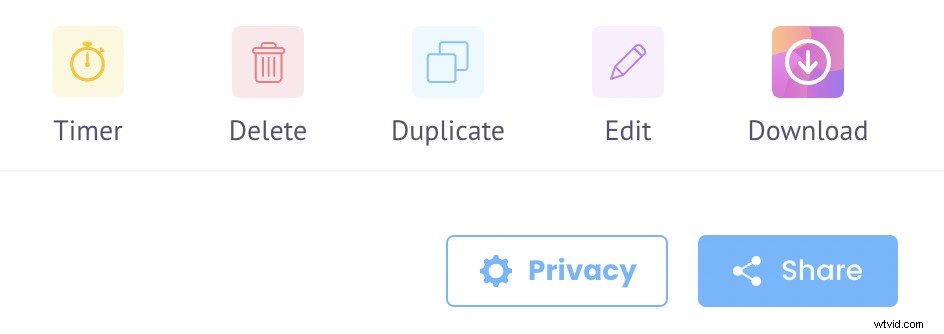
Nyní, když jste se naučili, jak vytvářet poutavá videa pomocí softwaru pro nahrávání obrazovky , pojďme pochopit, jaké typy videí byste mohli pomocí tohoto přístupu vytvořit.
Různé typy videí, které lze vytvořit pomocí Screen Recorder
Zde je několik typů videí, která lze vytvořit pomocí softwaru pro nahrávání obrazovky. Než však zahájíte proces tvorby videa, ujistěte se, že vytvoříte účinnou video marketingovou strategii!
1. Návody
Videa s návody přitahují velkou pozornost a jsou považována za nejoblíbenější kategorii obsahu na YouTube. Učí lidi, jak splnit určitý úkol. Obvykle se dodává ve formátu krok za krokem, aby bylo zajištěno, že je pro publikum snáze sledovat.
2. Vstupní a školicí videa
Tréninková videa, podobná výukovým a návodným videím, se zaměřují na to, aby diváky o něčem poučili. Tyto typy videí se stále častěji používají z různých důvodů.
Mnoho organizací je začalo používat ke zefektivnění svých onboardingových procesů. Usnadňuje jim to práci, protože stačí vytvořit sérii školicích videí vysvětlujících všechny související postupy spojování.
Vzhledem k tomu, že je samozřejmá a lze ji mnohokrát opakovat, je přínosná jak pro nové pracovníky, tak pro týmy lidských zdrojů.
3. Prezentační videa
Videoprezentace jsou užitečné při předávání složitých konceptů jednoduchým, ale účinným způsobem. Když lidé do svých prezentací přidají hlasové komentáře a překryvné obrázky z webové kamery, budou schopni poskytnout komplexní informace poutavým způsobem.
Software pro nahrávání obrazovky, který lidem umožňuje zaznamenat jak obrazovku, tak webovou kameru, pomůže lidem udělat něco navíc a přizpůsobit si své prezentace.
4. Výuková videa
Tyto typy videí mají vysvětlující povahu a poskytují úplný přehled o určitém tématu ve snadno srozumitelném formátu. Může také obsahovat několik relevantních příkladů a ilustrací, které pomohou publiku lépe porozumět informacím. Ideální délka výukového videa se pohybuje někde v rozmezí 2 - 10 minut.
5. Produktová videa
Produktová videa se zaměřují na zvýraznění vlastností a výhod produktu. Může být také použit jako prostředek k předvedení toho, jak produkt funguje. Někdy lidé používají tento druh produktových videí také při uvedení produktu na trh!
Několik příkladů formátů produktového videa je
- Ukázková videa k produktu
- Výukové video k produktu
- Reklamy na produkty nebo videopropagace.
6. Reakční videa
Tyto typy videí často používají youtubeři, když cítí potřebu nahrát se v reakci na jiná digitální média. Reakční videa nejsou nic jiného než záznamy obrazovky, které zachycují obsah přehrávaný na obrazovce spolu s reakcemi reaktorů.
7. Herní videa
Herní videa nejsou nic jiného než záznamy obrazovky živých her. Vzhledem k tomu, že lidé rádi sledují hry, mnoho youtuberů se začalo nahrávat při hraní.
8. Posudková videa
Posudková videa hrají aktivní roli při zvyšování důvěryhodnosti webu. Jste-li vlastníkem firmy, zobrazení skutečné zpětné vazby od některých vašich spokojených zákazníků vám pomůže zvýšit míru konverze.
Závěr
Nyní musíte dokonale rozumět tomu, jak lze software pro nahrávání obrazovky použít k vytváření videa.
Víte také, jak je vytvořit v jednoduchém 5krokovém procesu. na co ještě čekáš?
Pokračujte a začněte beze strachu nahrávat tato videa!
Upřímně, není to tak těžké. Polovinu času naše mysl věci příliš komplikuje. Ale nemusíte to dělat.
Stačí použít tento jednoduchý přístup a začít nahrávat!
Doporučená četba
- 5 důvodů, proč se marketéři zaměřují na krátká videa
- Nejlepší průvodce:Co je to screencast a jak vytvořit poutavý screencast?
- Jak začlenit videa do marketingové strategie SEO
- 7 úžasných výhod přidání virtuálního pozadí k vašim videím (+ 4 bonusové tipy)
- Nahrávejte živé přenosy YouTube snadno dvěma jednoduchými způsoby
